Hur beräknar jag obligationspriset i Excel?
Den här artikeln talar om lösningar för att beräkna priset på nollkupongobligationer, priset på en årlig kupongobligation och priset på en halvårig kupongobligation i Excel.
- Beräkna priset för en nollkupongobligation i Excel
- Beräkna priset på en årlig kupongobligation i Excel
- Beräkna priset på en halvårig kupongobligation i Excel
Beräkna priset för en nollkupongobligation i Excel
Till exempel finns det en 10-årig obligation, dess nominella värde är $ 1000 och räntan är 5.00%. Före förfallodagen kan obligationsinnehavaren inte få någon kupong enligt nedanstående skärmdump. Du kan beräkna priset på denna nollkupongobligation enligt följande:

Välj den cell du ska placera det beräknade resultatet på, skriv formeln =PV(B4,B3,0,B2) in i den och tryck på ange nyckel. Se skärmdump:

Anmärkningar: I ovanstående formel är B4 räntan, B3 är löptiden, 0 betyder ingen kupong, B2 är nominellt värde och du kan ändra dem efter behov.
Beräkna priset på en årlig kupongobligation i Excel
Låt oss säga att det finns en annullering av kupongobligation, genom vilken obligationsinnehavare kan få en kupong varje år enligt nedanstående skärmdump. Du kan beräkna priset på den här årliga kupongobligationen enligt följande:

Välj den cell du ska placera det beräknade resultatet på, skriv formeln =PV(B11,B12,(B10*B13),B10), och tryck på ange nyckel. Se skärmdump:

Anmärkningar: I ovanstående formel är B11 räntan, B12 är löptiden, B10 är nominellt värde, B10 * B13 är kupongen du får varje år och du kan ändra dem efter behov.
Beräkna priset på en halvårig kupongobligation i Excel
Ibland kan obligationsinnehavare få kuponger två gånger om året från en obligation. I detta tillstånd kan du beräkna priset på den halvåriga kupongobligationen enligt följande:
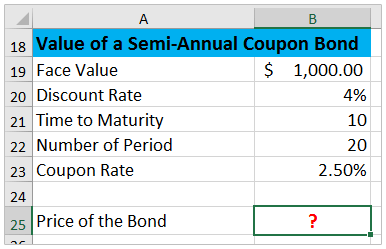
Välj den cell du ska placera det beräknade priset på, skriv formeln =PV(B20/2,B22,B19*B23/2,B19), och tryck på ange nyckel.
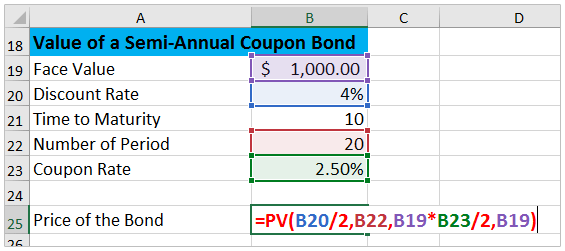
Anmärkningar: I ovanstående formel är B20 den årliga räntan, B22 är antalet faktiska perioder, B19 * B23 / 2 får kupongen, B19 är nominellt värde och du kan ändra dem efter behov.
Relaterade artiklar:
Hur skapar jag en ränteberäkning för låneavskrivning för Excel-mall?
Hur beräknar man genomsnittlig / sammansatt årlig tillväxttakt i Excel?
Bästa kontorsproduktivitetsverktyg
Uppgradera dina Excel-färdigheter med Kutools för Excel och upplev effektivitet som aldrig förr. Kutools för Excel erbjuder över 300 avancerade funktioner för att öka produktiviteten och spara tid. Klicka här för att få den funktion du behöver mest...

Fliken Office ger ett flikgränssnitt till Office och gör ditt arbete mycket enklare
- Aktivera flikredigering och läsning i Word, Excel, PowerPoint, Publisher, Access, Visio och Project.
- Öppna och skapa flera dokument i nya flikar i samma fönster, snarare än i nya fönster.
- Ökar din produktivitet med 50 % och minskar hundratals musklick för dig varje dag!
